スマートフォンで使用する
地理院地図はスマートフォンでも利用できます。
スマートフォンで利用する際の操作手順を説明します。
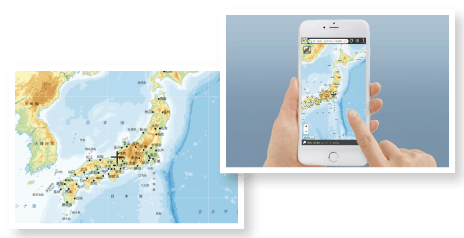
地図を表示する
スマートフォンで地理院地図を利用してみましょう。
※機種により操作や表示が異なる場合がございます。ご了承ください。
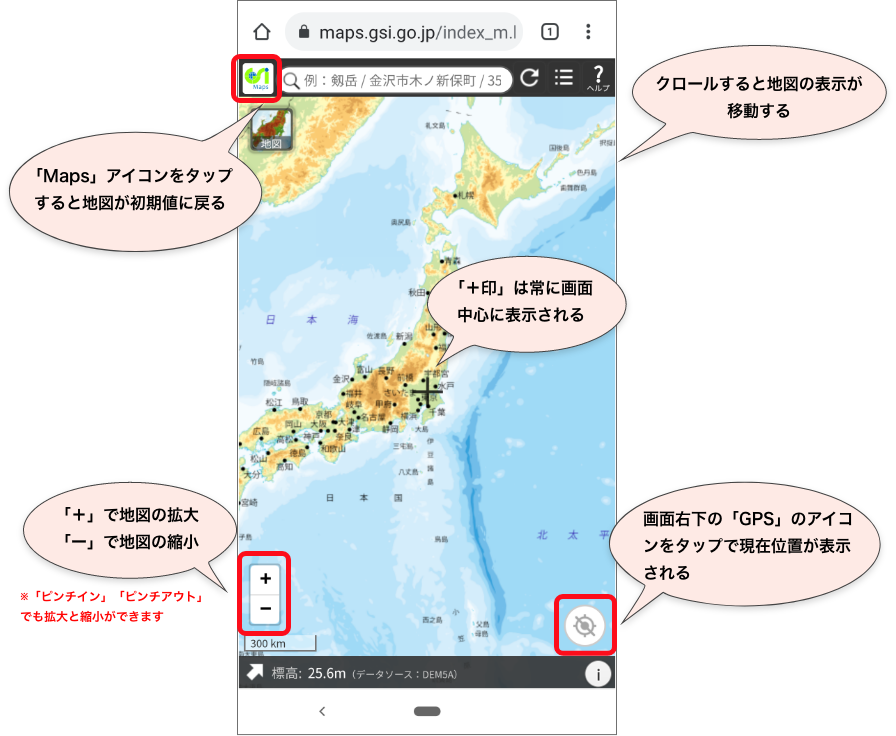
今いる場所の標高や緯度経度を調べる
GPSアイコンをタップすると地図が現在位置に移動し、現在位置の住所、経緯度、標高値を調べることができます。
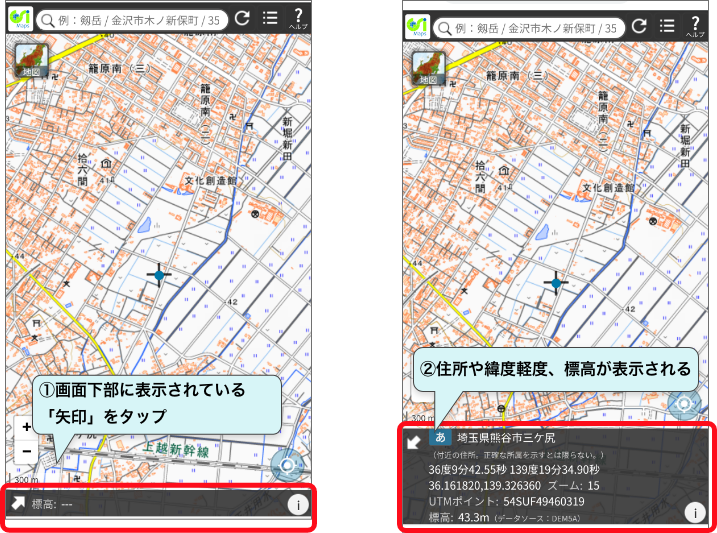
写真と重ねて表示する
自宅周辺の地図に写真を重ね合わせ(合成)してみましょう。下の地図が透けて見えるようになります。
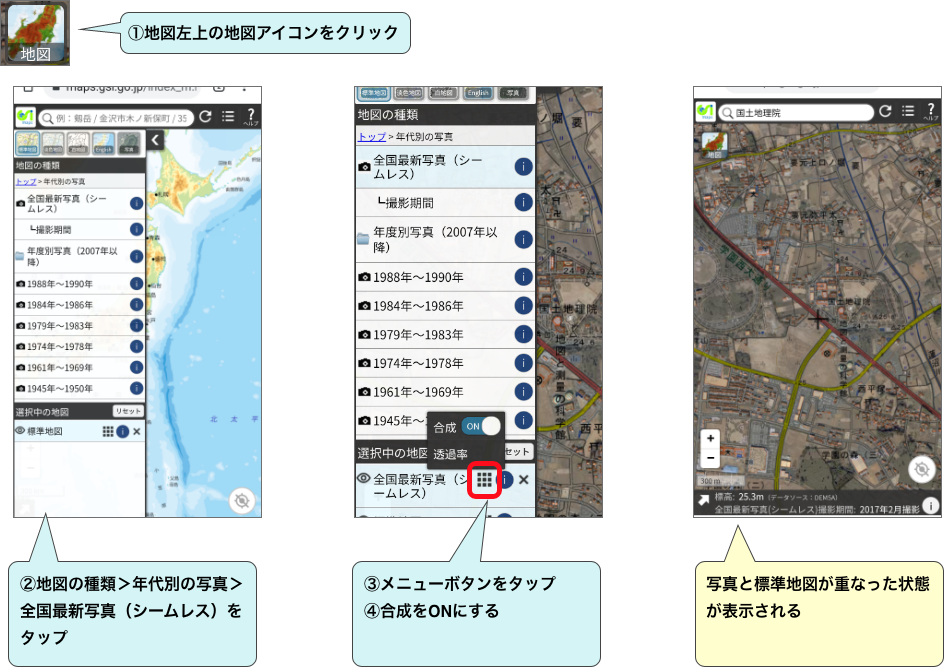
今いる場所の地形分類と災害リスクを調べる
地理院地図の左上の「地図」ボタンをクリックし、「土地の成り立ち・土地利用」をクリックします。
「地形分類(ベクトルタイル提供実験)」をクリックします。
「地形分類(自然地形)」をクリックします。地形分類データが整備されている範囲が青く表示されます。
マウスのホイール(真ん中のボタン)を回して、知りたい地域を拡大していきます。
カラフルな地図が表示されるまで拡大していきましょう。カラフルな地図が「地形分類図」です。着色された部分で左クリックすると、「土地の成り立ち」や「自然災害リスク」がわかります。
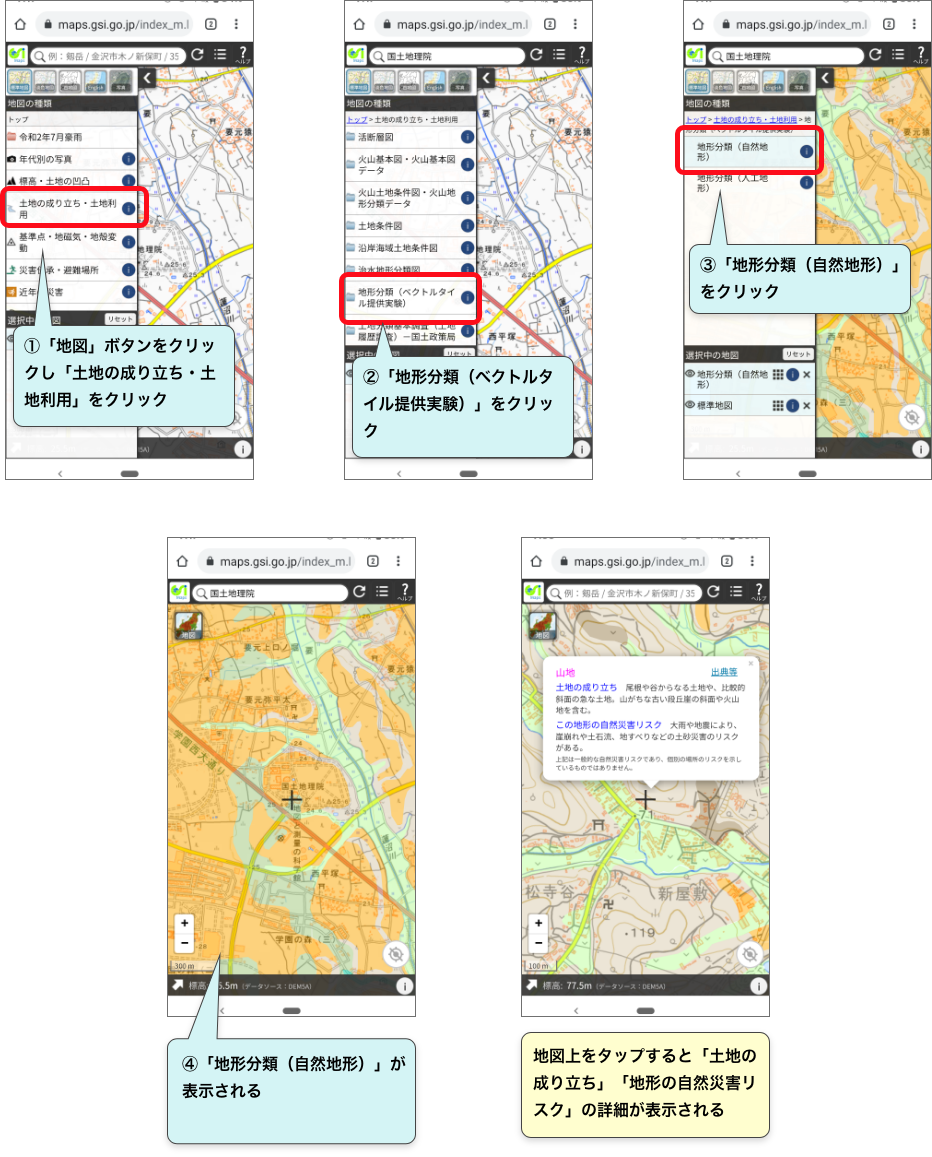
地形分類図と重ね合わせ
標準地図の上に地形分類(自然地形)の情報を重ねることで、標準地図上では同じように見えた場所でも、地形分類の色に違いがみられる場合があります。色が違うということは、その土地の成り立ちが違うということです。土地の成り立ちが異なることで、起こりうる災害のリスクにも違いがみられます。
地形分類には、自然地形だけではなく人工地形のデータもあります。地形分類(人工地形)を重ね合わせると、人工的に改変された場所が着色され表示されます。自然地形・人工地形ともに、色のついたところをクリックすると説明がポップアップで表示されます。普段の生活からは見えない土地の状態や自然災害で起こりうるリスクを知ることができます。
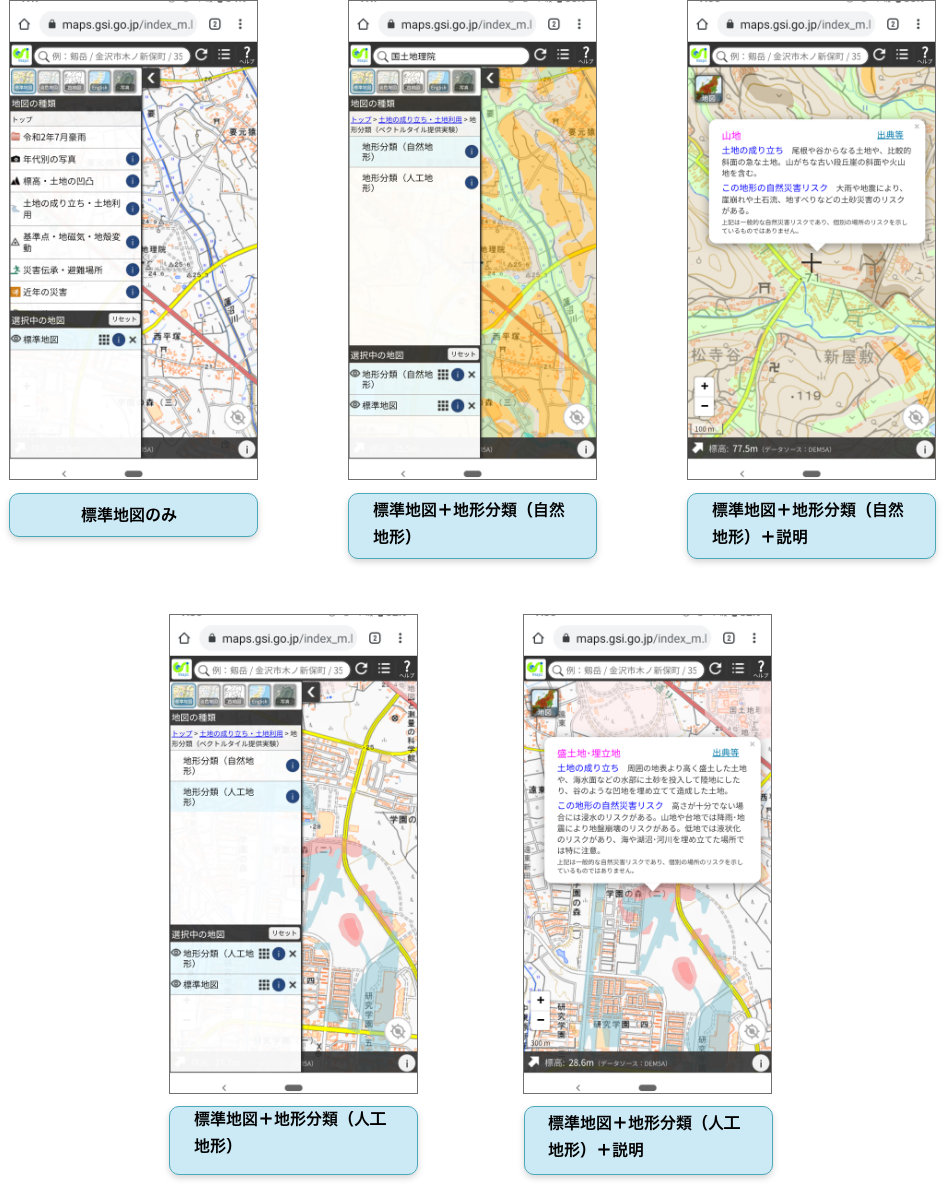
自然災害伝承碑を見る
過去に起きた津波や洪水などの自然災害の情報を伝える石碑やモニュメントを、地理院地図で見ることができます。
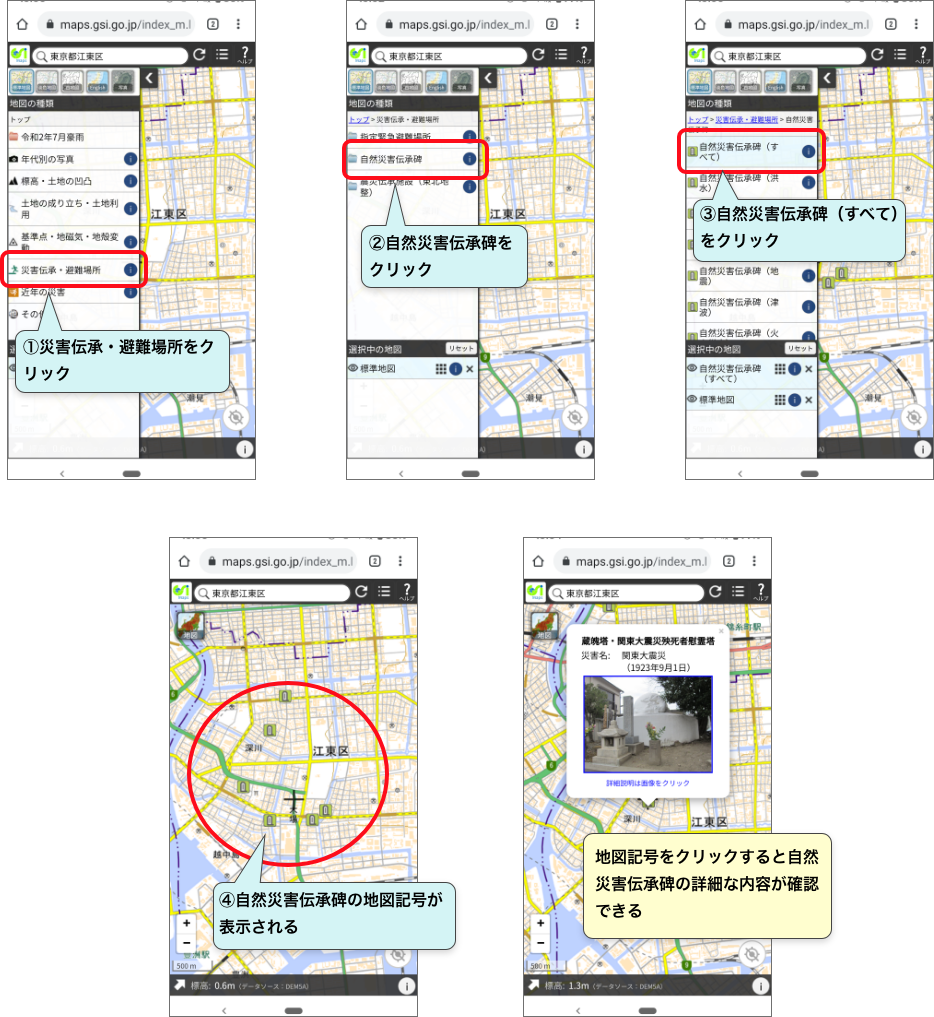
地形分類図と自然災害伝承碑から災害リスクを考える
私たちは災害(を起こすような自然現象)の結果できた土地の上で生活しています。災害は同じところで繰り返し発生する可能性が高いので、地形分類図と過去の災害の情報を伝える自然災害伝承碑の情報を重ねて表示し、災害リスクを考えてみましょう。
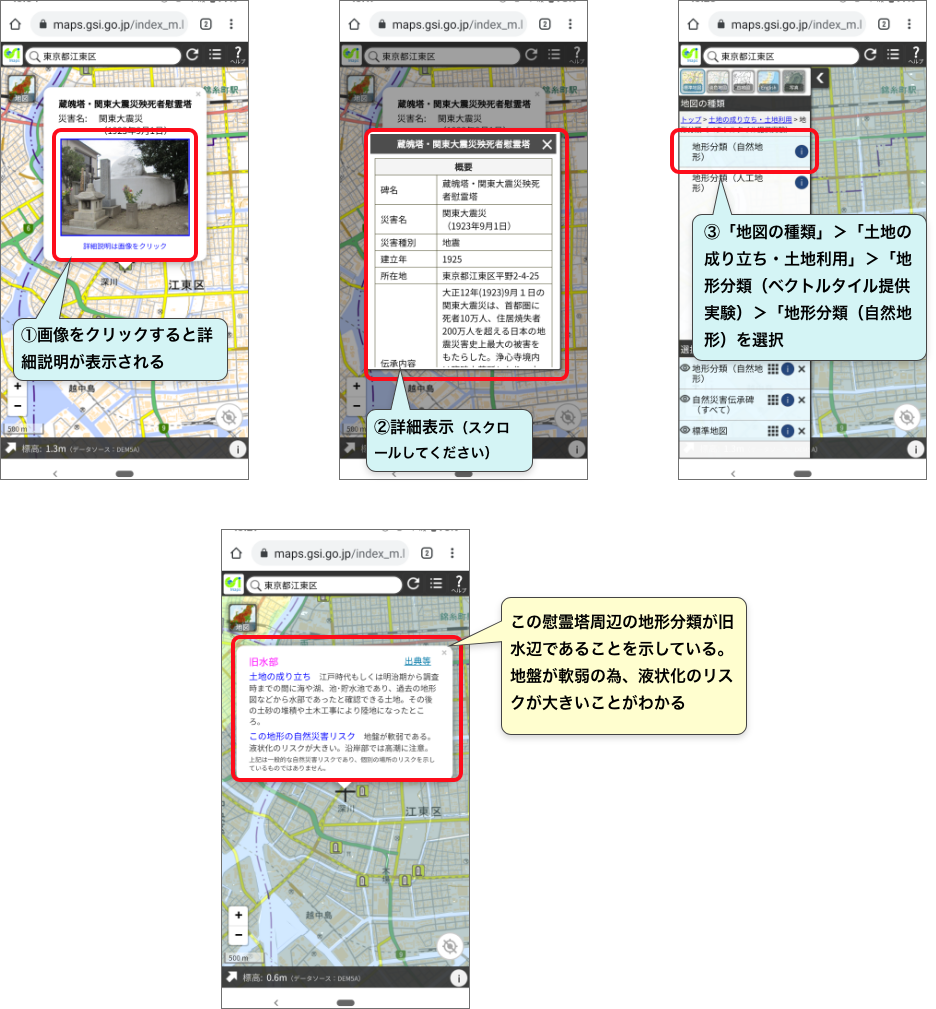
共有ツールを活用する
現在表示中の地図のURLをFacebook・Xに投稿します。
また、URLをメールで送信することもできます。
※FacebookとXはアカウントをお持ちでない方は作成してください。
「メニュー」→「共有」の順にタップ
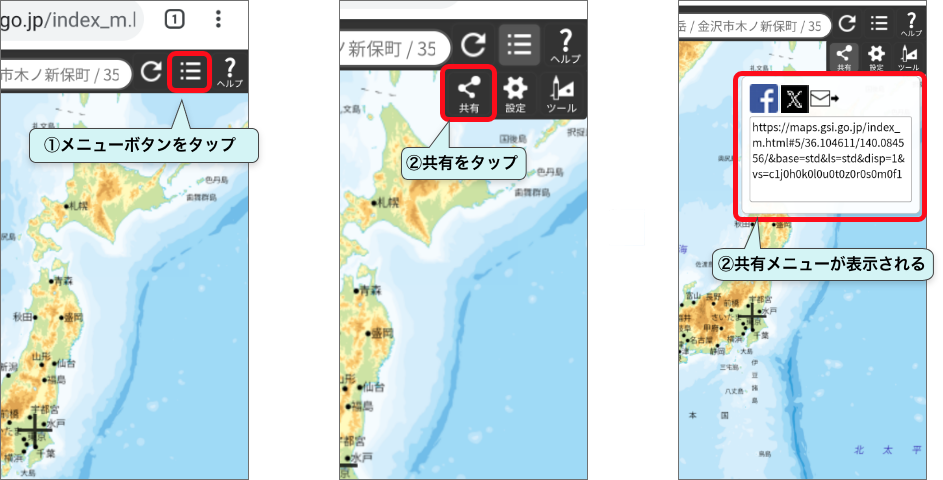
Facebook・X・メール
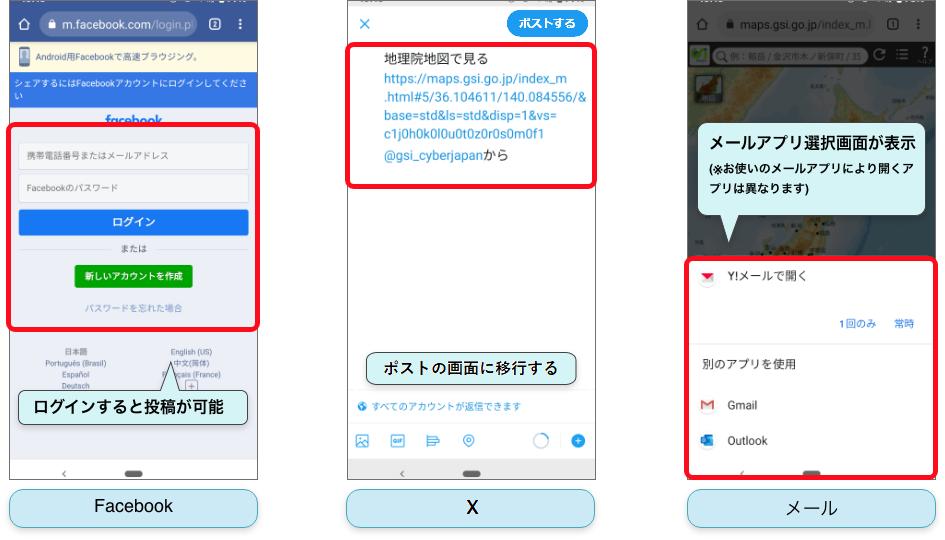
Copyright. Geospatial Information Authority of Japan. ALL RIGHTS RESERVED.

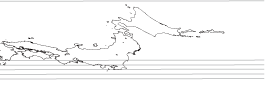



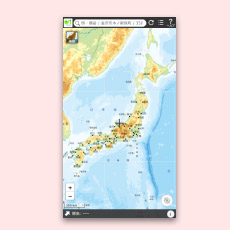 スマートフォンで使うときの基本設定
スマートフォンで使うときの基本設定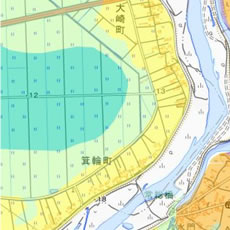 土地の成り立ちから災害リスクを知る
土地の成り立ちから災害リスクを知る 土地の高さを知る
土地の高さを知る